Како пребацити своје листе репродукције између Спотифи и Аппле Мусиц

Поништавање омиљених плејлиста је једно од великих сметњи због пребацивања између музичких сервиса за стриминг. Али ако прелазите између услуга, ево неколико једноставних и бесплатних начина да то учините.
Спотифи и Аппле Мусиц су две највеће музикеуслуге стриминга. Али може доћи до тренутка када желите да пређете из једног у други. Можда сте дугогодишњи корисник Спотифи-а, добили сте иПхоне и одлучили да испробате Аппле Мусиц. Без обзира на случај, највећа узнемиреност приликом преласка с једне музичке услуге на други пренос креира ваше креиране листе песама. Срећом, постоје бесплатне апликације и услуге које вам помажу у томе. Ево две бесплатне опције за прелазак између Спотифи-а и Аппле Мусиц-а - или других сервиса за стриминг.
Померање плејлиста са СонгСхифт-ом
Под претпоставком да се преселите у Аппле Мусиц зато што стеимати иПхоне или иПад, прво ћемо погледати бесплатну иОС апликацију под називом СонгСхифт. Једноставно га преузмите на свој иПхоне, иПад или иПод тоуцх и покрените га. Додирните дугме „Подешавање извора“.
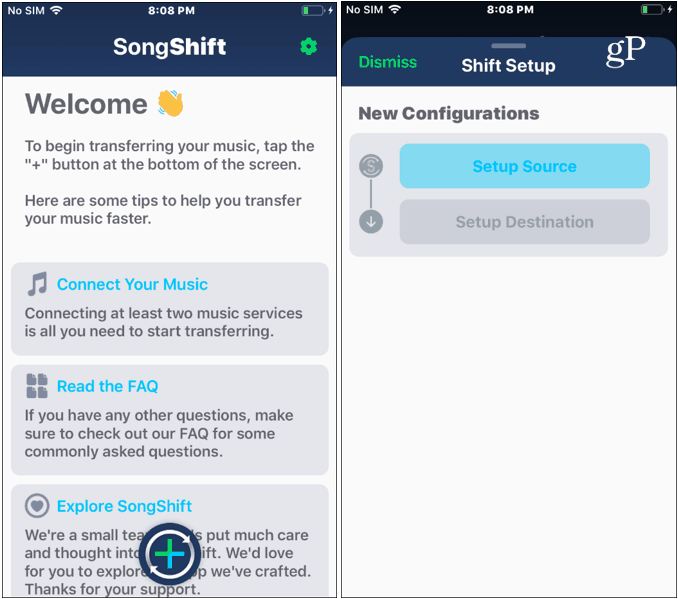
Затим одаберите Спотифи и унесите своје акредитиве,затим одаберите Аппле Мусиц и пријавите се. Имајте на уму да ћете морати да буде укључен „Аппле иЦлоуд Мусиц“ у подешавањима да бисте га повезали са СонгСхифт-ом. Након што су обе услуге повезане, додирните дугме „одбаци“ да бисте очистили екран.
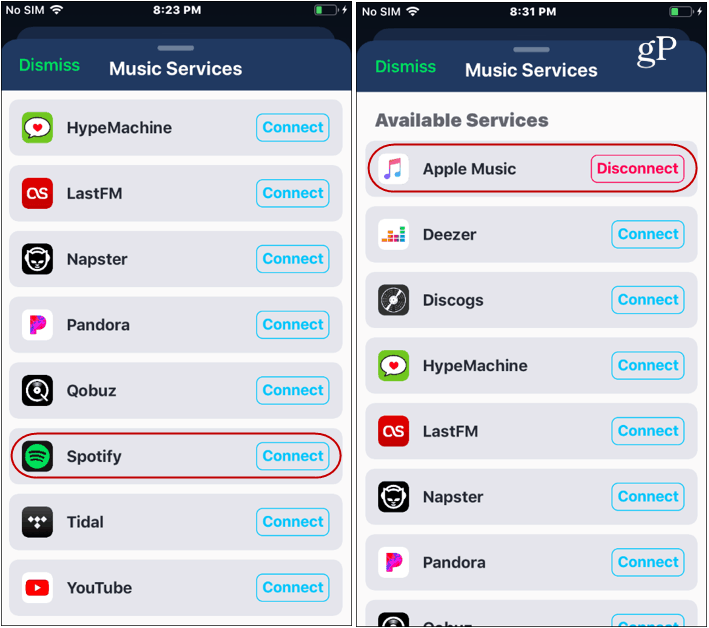
Затим се вратите на „Подешавање извора“ у апликацији и тапните наСпотификујте и да ли желите да преместите албум, песму или листу песама. Затим одаберите ставку из своје библиотеке коју желите да преместите и додирните „Селецт“ у горњем десном углу. У овом случају прелазим на листу за репродукцију.
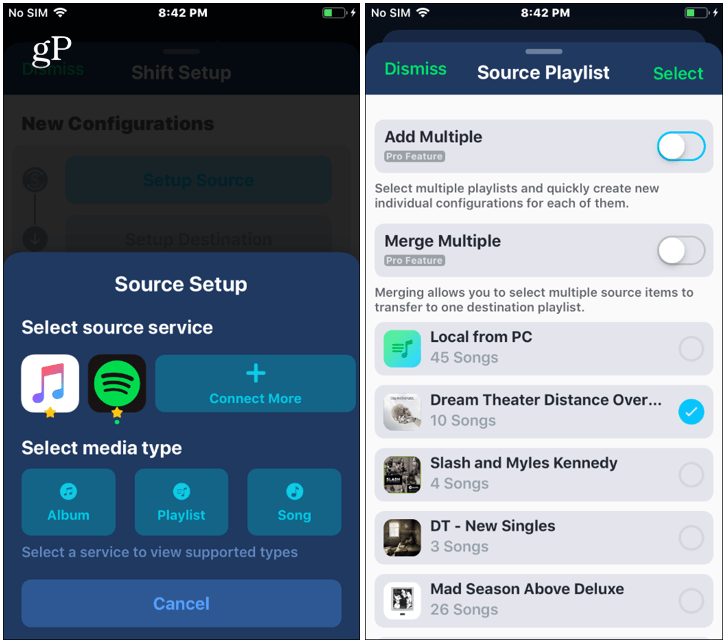
Затим додирните дугме „Подешавање одредишта“. Затим изаберите Аппле Мусиц и ставку коју премештате. Опет, овде премештамо листу репродукције.
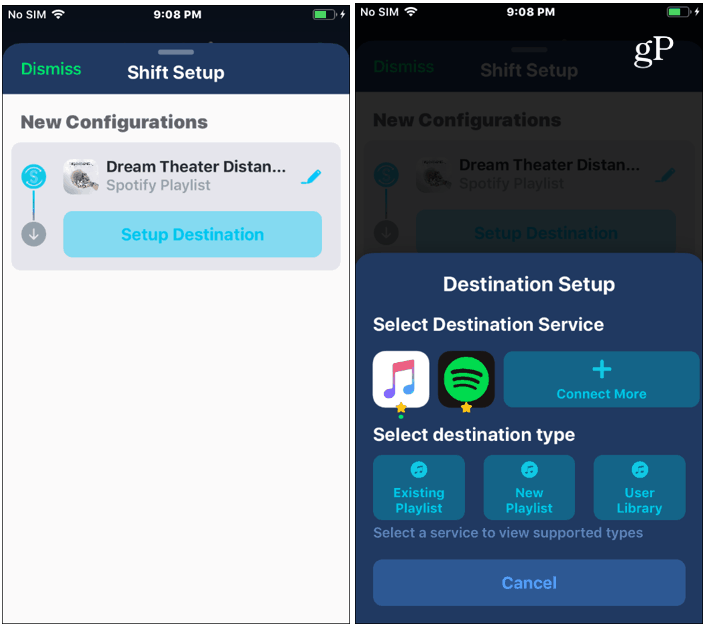
Након тога, додирните дугме „Завршио сам“ и ваша листа песама са Спотифи-а ће се упарити на Аппле Мусиц-у.
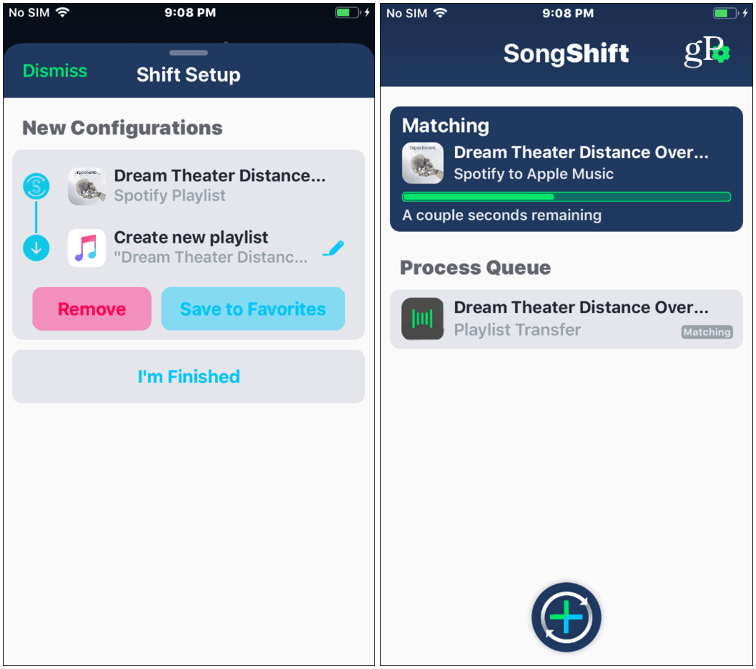
Померање плејлиста са ТунеМиМусиц.цом
Још један бесплатни веб алат за преносмузика од Спотифи до Аппле Мусиц (или обрнуто) је ТунеМиМусиц.цом. Идеја овде је иста као и апликација СонгСхифт. Изаберите Спотифи (или било коју услугу која се крећете) и пријавите се помоћу акредитива налога.
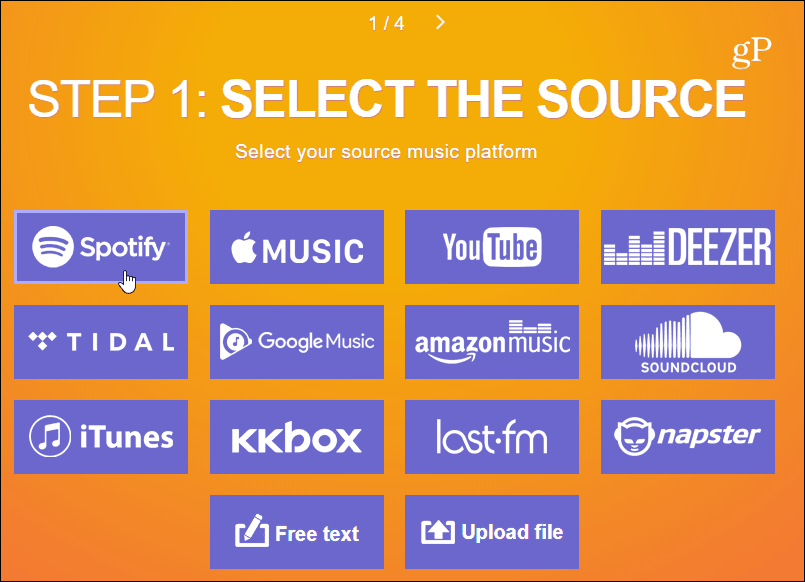
Даље, можете да отворите везу доплејлиста коју желите да преместите. Или одаберите учитавање са вашег Спотифи налога. Затим одаберите плејлисту (е) коју желите да пренесете. Затим кликните на дугме „Селецт Дестинатион“.

Изаберите Аппле Мусиц (или другу услугу) и пријавите сеса вашим кредитним књигама. Ако је укључена двофакторска потврда идентитета (што би и требало), мораћете да унесете сигурносну шифру послату на уређај.
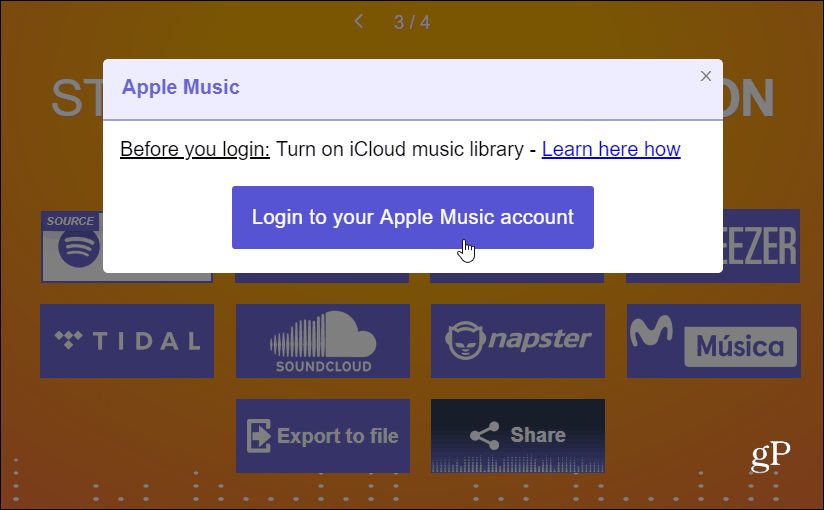
То је то. Добићете екран напретка док се ваше плејлисте преносе са Спотифи-а на Аппле Мусиц.
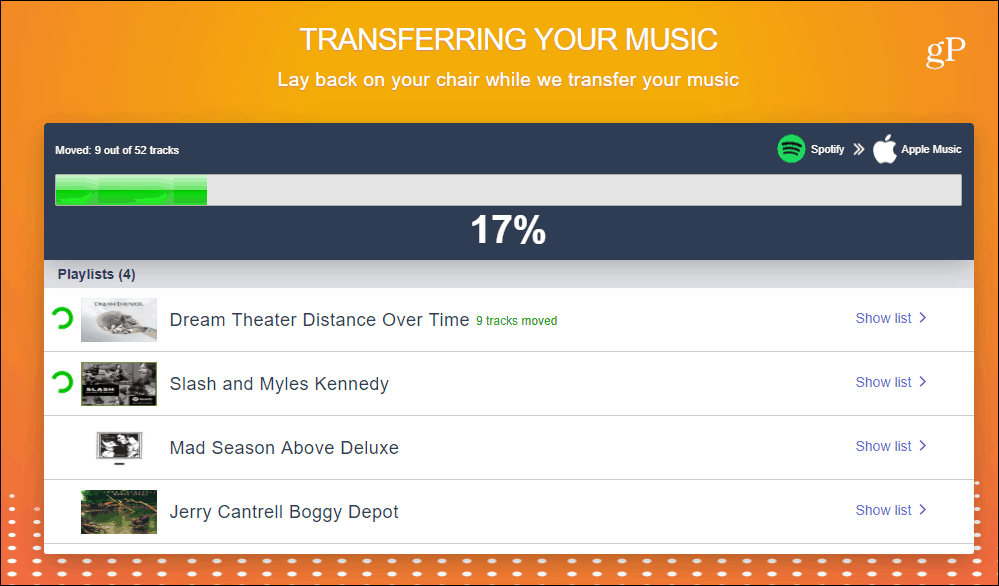
Овде је важно напоменути да ТунеМиМусиц.цом омогућава истовремено преношење више плејлиста. И не треба да преузимате апликацију.
Постоје и други начини за премештање плејлистаизмеђу стреаминг музичких услуга. Али ово двоје је чврсто и лако се користи. И супер ствар је што подржавају више него само Спотифи и Аппле Мусиц. И, наравно, можете ићи у било ком смеру са њима. Можете да пребаците плејлисте Гоогле Мусиц у Аппле Мусиц или ИоуТубе Мусиц на другу услугу. Чак подржавају и друге услуге као што су Пандора и Тидал ... схватате.

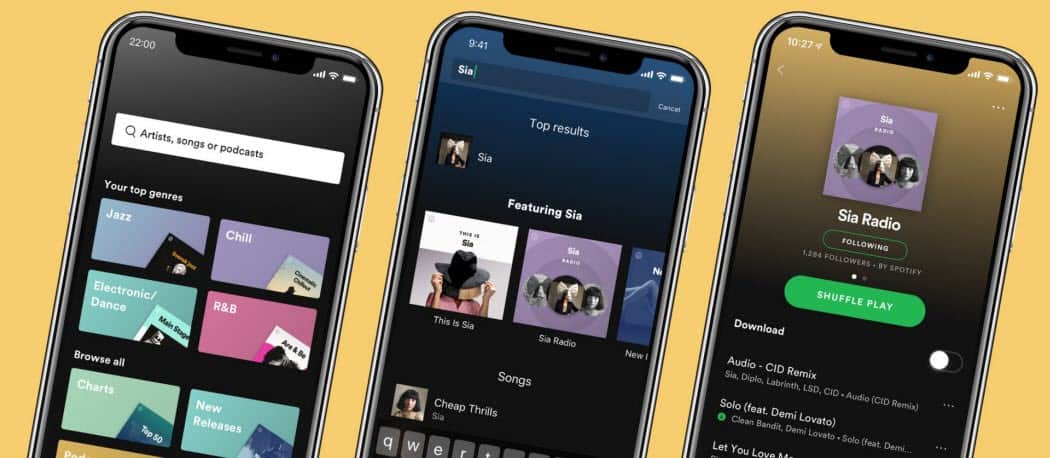




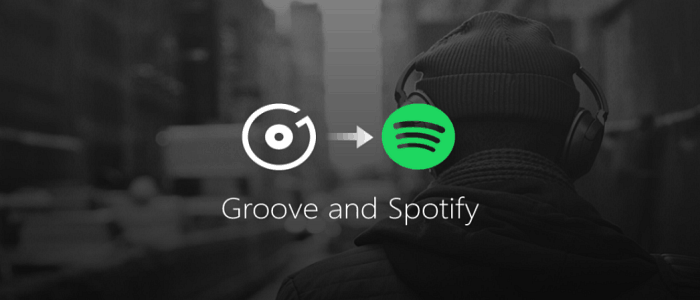



Оставите коментар